iPhone notları şifreleme, Apple Notlar’a şifre koyma
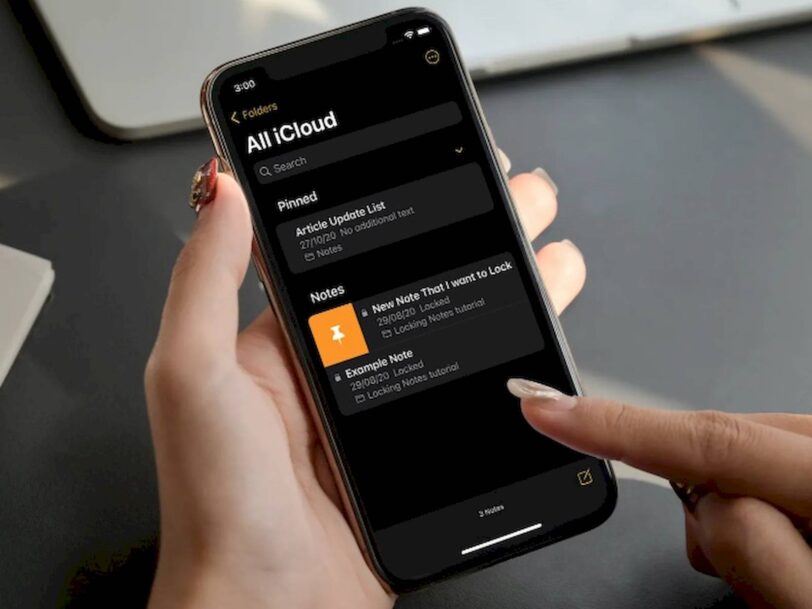
Apple, iOS ve Mac OS X üzerindeki Apple Notlar uygulaması için kullanışlı bir şifreleme koruması yayınladı, fakat kullanması gerçekten çok kolay. Kişisel bilgilerinize fazladan bir gizlilik katmanı eklemek için iPhone ve iPad’de Notları nasıl Kilitleyeceğinizi öğrenin. Notlarınızı bir parolanın, Touch ID’nin veya Face ID’nin arkasına nasıl gizleyeceğiniz aşağıda açıklanmıştır.
Notes uygulaması yıllar içinde çok gelişti. Her yeni yazılım güncellemesiyle, Notlar kullanışlı ve kabiliyetli bir not alma uygulaması haline geldi. Daha da fazlası, kullanımı kolaylaştırmak için bir dizi yeni özellik sunan iOS 14 ve iPadOS 14’ün gelişiyle meydana geldi. Ancak, en iyi özelliklerinden biri, iPhone veya iPad’inizde notları kilitleyebilmesidir. Özel notlarınızı ve bilgilerinizi korumak için fazladan bir uygulamaya ihtiyacınız yok. En iyi kısmı: Yapması gerçekten çok kolay. Nasıl yapıldığını öğrenmek için okumaya devam edin.
iPhone notları şifreleme
Apple Notlar’a şifre koymak basittir ve bunun için yalnızca bir kez endişelenmeniz gerekir. Bir notu ilk kez kilitlemeye çalıştığınızda veya Notlar ayarlarındaki parola bölümünü ilk kez ziyaret ettiğinizde, notları korumak için otomatik olarak genel bir parola belirlemeniz istenir. İsterseniz FaceID veya TouchID yöntemlerini de kullanabilirsiniz.
Notlar uygulamasında bir şifre belirlemek için şu yolu takip edin:
- Notlar uygulamasını açın.
- Mevcut bir nota dokunun veya yeni bir not oluşturun.
- Sağ üst köşedeki seçenekler menüsüne dokunun.
- Notu Kilitle’ye dokunun.
- Bir Parola Girin. Bu, tüm notlarınız için geçerli olacaktır. Doğrulamak için aynı parolayı tekrar girin.
- Bir ipucu eklemek isteğe bağlıdır, ancak önerilir.
- Daha hızlı ve daha kolay kilit açma için parmak izi veya yüzünüzü kullanmak istiyorsanız Touch ID veya Face ID’yi açın.
- Notu kilitlemek istediğinizi onaylamak için Bitti’ye dokunun.
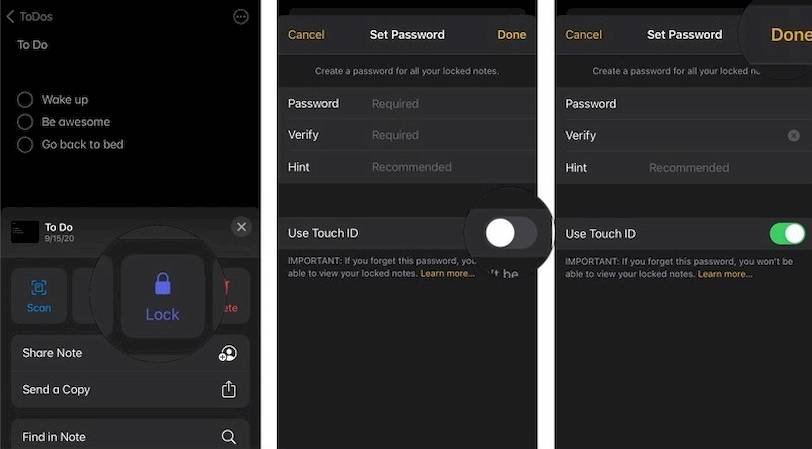
Ayarlar’dan bir şifre belirlemek veya mevcut şifrenizi değiştirmek için şu yolu takip edin:
- Ana ekranınızdan Ayarlar’ı başlatın. Aşağı kaydırın ve Notlar’a dokunun.
- Şifre’ye dokunun. Bir Parola Girin. Bu tüm notlarınız için geçerli olacaktır.
- Doğrulamak için aynı parolayı tekrar girin. Bir ipucu eklemek isteğe bağlıdır, ancak önerilir.
- Daha hızlı ve daha kolay kilit açma için parmak izi veya yüzünüzü kullanmak istiyorsanız, Touch ID veya Face ID’yi açık (yeşil) olarak değiştirin.
- Kaydetmek için Bitti’ye dokunun.
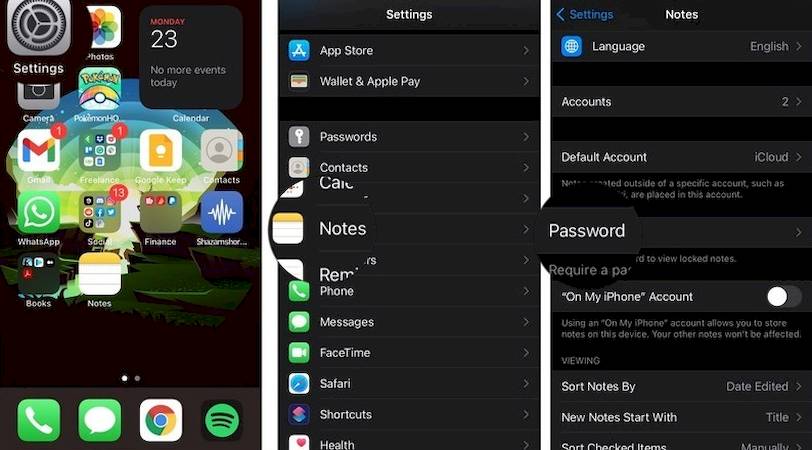
Touch ID ve Face ID, süreci çok daha hızlı ve daha rahat hale getirir, ancak aynı zamanda birisinin sizi sensöre dokunmaya çalışıp uyurken veya başka bir şekilde notlarınızı alması anlamına da gelir. Bir kilit animasyonu, notun güvence altına alındığını onaylayacaktır. Notun gövdesi kilitlendiğinde gizlenirken notun başlığının yine de görünür olacağını unutmamak önemlidir. (Böylece daha sonra kilidini açmak istediğinizde bulabilirsiniz.)
Başlığı dışında kilitli bir notun içinde ne olduğunu göremezsiniz, ancak istediğiniz zaman görmek, düzenlemek veya üzerinde çalışmak için kilidini açabilirsiniz. Notu açmak için “Notu görüntüle” yazısına dokunun ve şifreyi girin. iPhone veya iPad’inizi kilitler ya da yeniden başlatırsanız ya da Notlar uygulaması kapanır ve yeniden başlatılırsa notlar otomatik olarak kilitlenir. Ayrıca bir notu istediğiniz zaman manuel olarak yeniden kilitleyebilirsiniz.
Notlar parolanız, tüm notlarınızın kilidini açar. Değiştirmek isterseniz, tüm notlarınız için de değiştirecektir. Ayarlar uygulamasını açıp Notlar’a erişerek şifrenizi değiştirebilirsiniz.
Apple Notlar uygulaması şifre sıfırlama
Apple Notlar, iPhone, iPad ve Mac kullanıcıları için en iyi not alma uygulamalarından biridir. Notları bir parola kullanarak güvenli hale getirmenize olanak tanır, ancak ya Apple Notlar oturum açma bilgilerinizi unuttuysanız ne yapmanız gerekir? Unutulan Apple Notlar parolanızı nasıl sıfırlayacağınız aşağıda açıklanmıştır.
Apple Notlar parolanız, iCloud hesabınızdan ve aygıt parolanızdan ayrıdır. Apple Notlar parolanızı unutursanız Apple, notlarınıza yeniden erişim kazanmanıza yardımcı olamaz. Yapabileceğiniz şey Apple Notlar parolanızı sıfırlamaktır. Apple Notlar’a bağlı Touch ID veya Face ID’niz varsa, öncelikle erişilebilir kilitli notların içeriğini yedeklemenizi öneririz. Şifrenizi sıfırladıktan sonra, eski notlarınıza yeniden erişemezsiniz, ancak ileriye dönük notları kilitlemenize izin verir. Herhangi bir noktada eski parolayı hatırlarsanız, eski nota gidebilir ve kilidini açmak için eski parolayı girebilirsiniz. Apple Notlar, notu yeni parolayla güncelleme seçeneği sunar.
iPhone veya iPad’inizdeki Ayarlar uygulamasında Apple Notes şifresini sıfırlama seçeneğini bulacaksınız. Ayarlar uygulamasını açın ve “Notlar” bölümüne gidin. Aygıtınızda Ayarlar uygulamasını bulamıyorsanız Apple’ın yerleşik Spotlight Arama özelliğini kullanın. Burada “Şifre” seçeneğini seçin. Şifreyi unuttuğunuz için, “Şifreyi Sıfırla” özelliğini kullanmanız gerekecektir. Yalnızca şifreyi değiştirmek istiyorsanız, “Şifreyi Değiştir” e dokunabilirsiniz.
Apple Notlar parolasını sıfırlamaya çalıştığınızda, Apple Kimliği Parolanızı kullanarak kimliğinizi doğrulamanız gerekir. Şifrenizi girin ve “Tamam” a dokunun. Açılır pencereden, “Şifreyi Sıfırla” ya dokunarak şifreyi sıfırlamak istediğinizi onaylayın. Şimdi “Şifre Belirleyin” ekranına gireceksiniz. Buraya yeni şifreyi girin ve doğrulayın. Parolanızı tekrar unutmanız durumunda kolayca kurtarabilmeniz için küçük bir ipucu da eklemelisiniz. Ayrıntıları girdikten sonra “Bitti” ye dokunun.